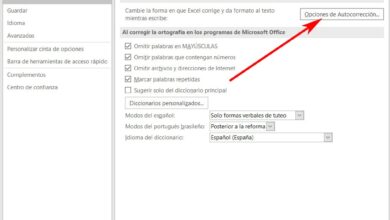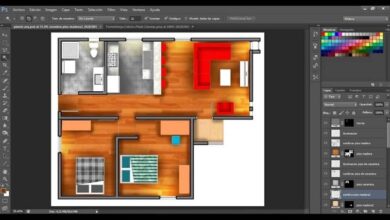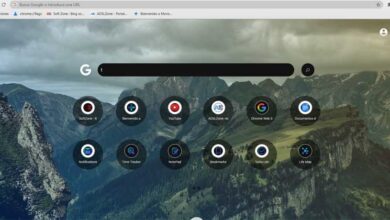Comment créer des clips sur Twitch pour télécharger vos émissions en direct? Guide étape par étape
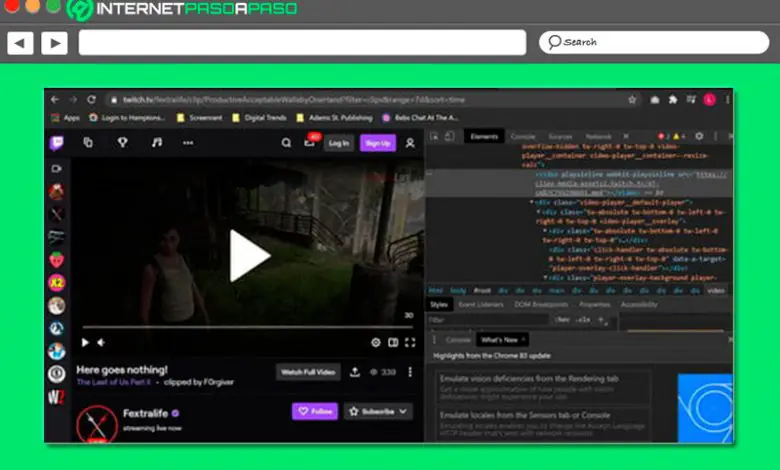
Il ne fait aucun doute que Twitch est devenue l’une des plates-formes à la croissance la plus rapide de ces dernières années , où des millions de personnes viennent regarder les jeux des streamers les plus célèbres.
De cette manière, les diffusions en direct sont un facteur clé pour le succès de chaque membre Twitch, et avec eux, vous pouvez trouver des clips , qui permettent aux téléspectateurs de partager des moments spéciaux des diffusions .
Tout cela permettra sans aucun doute aux streamers de développer rapidement leurs chaînes. C’est pourquoi ici nous allons vous apprendre à créer des clips comme un vrai professionnel.
Que sont les clips Twitch et à quoi servent-ils sur la plateforme?
Il faut tenir compte du fait que cette plateforme propose différentes alternatives à ses utilisateurs afin qu’ils puissent augmenter la visibilité de leurs chaînes , mais malgré cela, il est également jugé nécessaire de pouvoir créer des ressources qui aident à augmenter les visites sur la chaîne, pour ce Twitch a offert ce que sont les clips.
De cette manière, grâce aux clips, les téléspectateurs auront la possibilité de partager rapidement les meilleurs moments des émissions et de cette manière, les streamers pourront développer leurs chaînes grâce à des publications sur les réseaux sociaux.
Par conséquent, il convient de mentionner qu’il s’agit d’une fonction qui permettra à quiconque de partager avec un seul clip au moins 30 secondes de la vidéo qu’ils regardent à ce moment-là. Pour ce faire, il leur suffit de cliquer sur le nouveau lien du clip et un lien sera automatiquement généré qui vous dirigera vers la section souhaitée, de cette façon le lien sera prêt pour pouvoir être partagé sur chacun de vos réseaux sociaux.
De cette façon, chaque fois que quelqu’un clique sur le lien généré , il pourra voir le clip partagé avec la possibilité d’accéder au reste de la transmission d’une manière très simple, cela enverra toujours les téléspectateurs vers la vidéo originale , ce qui empêchera ne manquez aucune des visites. De cette façon, les clips aideront les streamers à être en mesure d’obtenir une meilleure visualisation pour chacune de leurs transmissions, les aidant à développer rapidement leur chaîne.
Apprenez étape par étape à créer des clips sur Twitch et à télécharger vos émissions en direct afin que tout le monde puisse les voir à tout moment
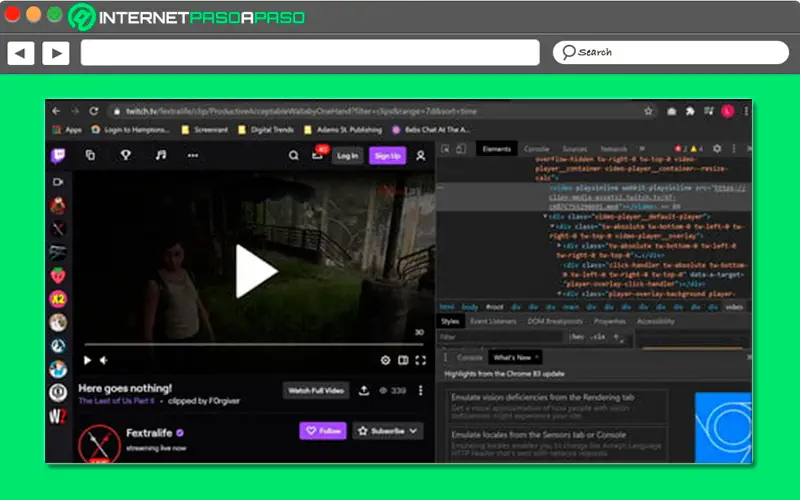
Bien que vous puissiez penser le contraire, la vérité est que créer des clips et les partager sur Twitch est quelque chose de très simple que n’importe quel streamer peut faire.
Pour ce faire, il vous suffit de suivre chacune des étapes que nous allons vous indiquer ci-dessous:
Partager des clips depuis votre ordinateur
Pour effectuer cette procédure depuis l’ordinateur, vous pouvez le faire en suivant chacune des étapes que nous expliquerons ci-dessous:
- La première chose à faire est d’aller sur le site officiel de Twitch et de vous connecter avec vos données d’accès.
- Une fois que vous êtes entré, vous devez aller sur votre chaîne et vous localiser dans le lecteur vidéo, lorsque vous y êtes, vous devez cliquer sur l’option ou l’icône du clip. De cette façon, cela vous permettra de démarrer la création du clip, bien que vous puissiez également utiliser les raccourcis clavier qui vous permettront de faire de même.
Dans le cas où vous aimez travailler avec le clavier parce que vous pouvez le faire de manière plus directe et plus rapide, vous pouvez appuyer sur les touches «Alt + X» dans Windows. Une fois cela fait, une nouvelle fenêtre apparaîtra à l’écran avec la page de création de clip . À ce stade, vous devez sélectionner le segment de la vidéo auquel vous souhaitez faire partie du clip. Pour cela, vous pouvez utiliser la barre de défilement et l’étape suivante devrait être de placer le titre et enfin de cliquer sur «Publier».
Une fois qu’il a déjà été publié, vous pourrez le voir avec les informations qui accompagnent ledit clip, telles que la date et le nombre de visites, le nom du créateur et le titre respectif. Ainsi, pour pouvoir partager le clip, vous trouverez un lien vers celui-ci ou vous trouverez également les fameux liens rapides , que vous pourrez partager sur les différents réseaux sociaux dont vous disposez.
De cette manière, chacun des utilisateurs qui y accèdent et cliquent sur ledit lien sera redirigé vers le segment de la vidéo qui a été publié avec la possibilité d’accéder à la transmission d’origine et ainsi pouvoir augmenter vos visites sur la chaîne.
Depuis un appareil mobile Android ou iOS
Dans le cas où vous faites partie des personnes qui préfèrent utiliser Twitch à partir de l’appareil mobile car cela semble beaucoup plus confortable, vous aurez également la possibilité de réaliser tout cela. Pour cela, il vous faudra avoir la transmission ouverte et toucher la vidéo pour que les options disponibles y apparaissent.
Ici, vous devez cliquer sur l’option «Partager» puis sur «Créer un clip», dans le cas des utilisateurs d’Android, l’icône «Créer un clip» se trouve dans la partie supérieure droite de l’écran à côté du lecteur vidéo . Lorsque cette option est activée, l’éditeur de clip s’ouvrira automatiquement et vous pourrez ainsi suivre la même procédure que ci-dessus pour créer le clip vidéo.
Les meilleures astuces pour tirer le meilleur parti de l’application Twitch
«MISE À JOUR ✅ Vous voulez créer des extraits de vos émissions en direct à partager sur Twitch? ⭐ ENTREZ ICI ⭐ et apprenez tout de SCRATCH!»
S’il y a quelque chose qui caractérise Twitch, c’est qu’il vous permet de réaliser un grand nombre de fonctions et d’outils qui vous aideront à tirer le meilleur parti de cette application. Mais même si c’est vrai, tous les utilisateurs ne savent pas tout ce qui peut y être fait.
C’est pourquoi ici nous allons vous apprendre les meilleures astuces afin que vous puissiez tirer le meilleur parti de cette application:
Masquer l’état de votre connexion
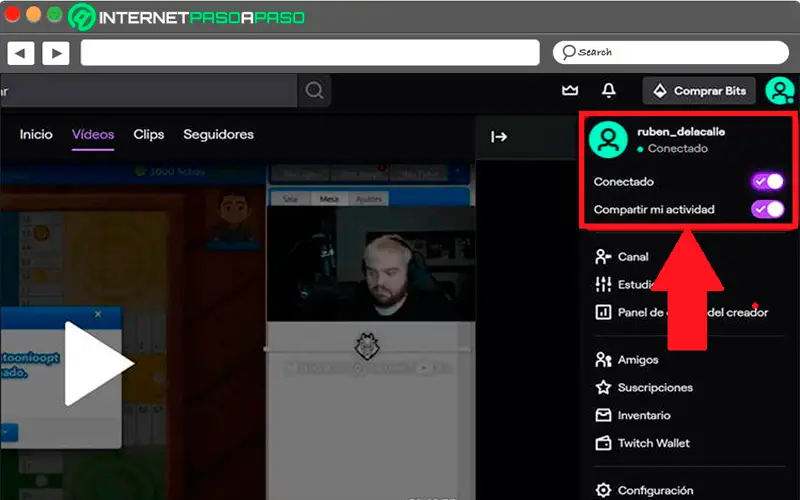
Il est possible qu’à certaines occasions, vous ne souhaitiez pas que les autres utilisateurs connaissent l’état de votre connexion , une astuce très simple consiste à sélectionner l’option à afficher comme étant hors ligne même si vous êtes en ligne. Cette fonction est complètement similaire à ce que l’on peut trouver dans les applications de messagerie où vous pouvez masquer votre véritable statut.
De cette façon, chaque fois que vous entrez sur la plate-forme de jeu vidéo, tous vos amis pourront voir que vous êtes en ligne, mais si pour une raison quelconque vous souhaitez le cacher, vous pouvez simplement changer ce statut en hors ligne. Pour ce faire, vous devez accéder à votre photo de profil et à partir de là, vous choisissez de ne pas partager votre activité afin qu’elle puisse vous être affichée hors ligne.
Obtenez des informations et des statistiques
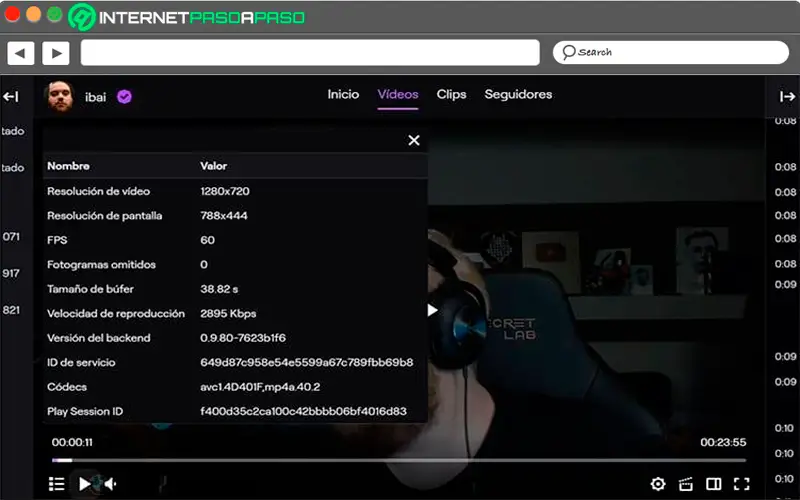
Comme tout le monde le sait, Twitch s’est avéré être une plate-forme assez complète, son principal intérêt est donc de faire en sorte que sa communauté continue de s’étendre, c’est pourquoi il offre une grande quantité de statistiques et d’informations intéressantes pour tous ces adeptes de données. Par conséquent, vous pouvez obtenir ici des statistiques sur les diffusions en streaming .
Pouvoir accéder à toutes ces données est assez simple, pour cela il vous suffit de suivre chacune des étapes que nous allons indiquer ci-dessous:
- Une fois que vous êtes dans la diffusion, vous devez sélectionner l’option «Paramètres».
- Lorsque vous êtes dans la section Paramètres, vous devez sélectionner l’ élément «Options avancées».
- La prochaine chose sera d’activer les statistiques vidéo.
Lorsque vous êtes dans cette section, vous pourrez voir toutes les informations nécessaires pour collecter les données que vous souhaitez, telles que la vitesse de lecture, les fps, entre autres.
Commencez à personnaliser Twitch à l’aide d’extensions
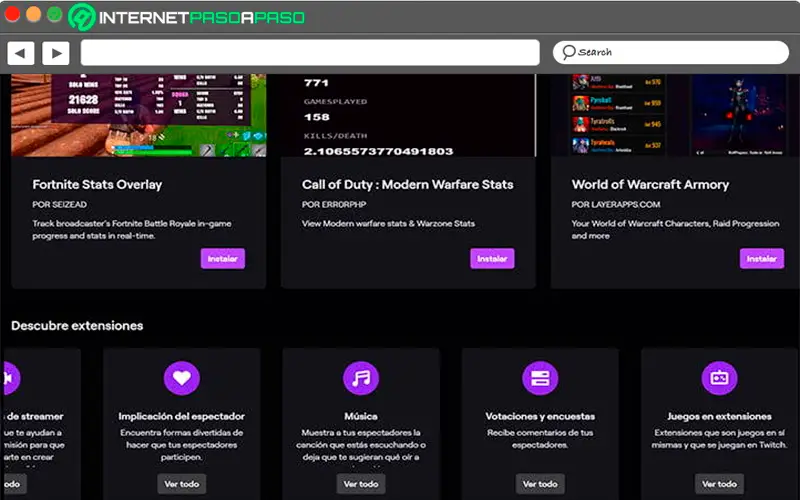
Si vous êtes un utilisateur de Twitch, il est important que vous sachiez très bien quelles sont les extensions, car ce sont elles qui vous permettront de personnaliser chacune de vos émissions en direct de manière unique. Et cette fonction se distingue par la présence de nombreux outils qui vous permettront de faire ce que vous avez toujours voulu et d’adapter tout à votre guise. Par conséquent, pour commencer à utiliser cette fonction, il vous suffit de saisir votre profil et de cliquer sur l’option «Panneau de configuration du créateur».
Lorsque vous êtes dans cette section, vous irez dans le menu de gauche pour toucher les extensions, puis choisissez celle que vous voulez. Ici, vous pouvez en avoir déjà créés pour les utiliser avec les jeux les plus populaires, et d’autres qui sont plus répandus. Vous bénéficierez également de fonctions de réalisation ou de musique, de compte à rebours, entre autres, qui vous permettront de rendre vos spectacles en direct beaucoup plus frappants et amusants.
Si vous avez des questions, laissez-les dans les commentaires, nous vous répondrons dans les plus brefs délais, et cela sera également d’une grande aide pour plus de membres de la communauté. Je vous remercie!